아이클라우드 사용법과 가격 그리고 해지 방법에 대해 포스팅하겠습니다. 아이폰을 사용하다 보면 iCloud 저장 공간이 가득 참이라는 메시지가 나타나는 경우가 있습니다. 오늘은 저장공간에 대한 전반적인 사용법에 관해 설명하겠습니다.
아이클라우드 사용법 – 저장공간 늘리기
1. 아이폰의 설정 애플리케이션을 선택합니다.
2. 본인의 닉네임이 표시된 아이클라우드 화면을 선택합니다. 위치는 에어플레인 모드 위의 본인 앱스토어 아이디를 선택하시면 됩니다.
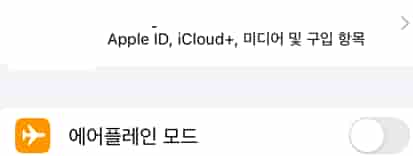
3. iCloud를 선택합니다.
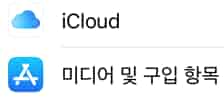
4. 현재 사용하고 있는 아이클라우드 요금제와 저장공간이 표시됩니다. 계정 저장 공간 관리를 선택합니다. 저는 현재 200GB 요금제를 사용하고 있습니다.
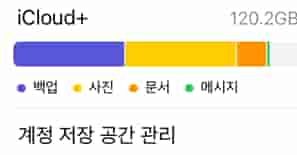
5. 현재 iCloud 저장 공간이 가득 참이라는 메시지가 나타나신 분들은 기본 요금제인 5GB를 사용하고 계십니다. 저장 공간 관리에서 요금제 변경을 선택합니다. 200GB가 가장 저렴하면서 가성비도 좋은 요금제라 생각됩니다.
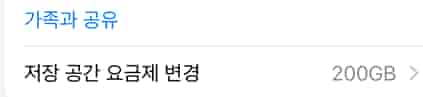
6. 해당 요금제를 선택 후 우측 상단의 구입을 누르시면 앱스토어 확인 절차를 통해 매달 구독 결제가 완료됩니다.
위의 방법으로 진행하시면 더 이상 iCloud 저장 공간이 가득 참이라는 메시지는 나타나지 않습니다. 애플에서는 기본적으로 5GB의 아이클라우드 동기화 용량을 제공합니다. 다만 요즘은 휴대전화 사진과 동영상 촬영이 많은 관계로 해당 용량이 매우 많을 것으로 생각됩니다. 저 또한 사진만 해도 몇천장, 동영상은 약 1,000개 정도 되니까요. 아이폰의 화질이 더 좋아질수록 동기화되는 용량이 커지기 때문에 적절한 요금제를 사용해 보시기 바랍니다. 아이폰 스탠바이 설정에 대해 궁금하신 분들은 아래 포스팅을 참고 해 주시기를 바랍니다.
아이클라우드 저장공간 요금제 가격
아이클라우드 가격은 심플하게 5가지로 구성되어 있습니다. 아래 표를 참고하시기를 바랍니다.
| 용량 | 가격 |
|---|---|
| 5GB | 무료 |
| 200GB | 월 3,300원 |
| 2TB | 월 11,000원 |
| 6TB | 월 44,000원 |
| 12TB | 월 88,000원 |
총 5가지의 요금제가 있으며 사진과 동영상을 많이 사용하지 않으시다면 200GB로도 충분하다고 생각됩니다. 다만 영상작업과 사진을 많이 찍으시는 분들은 넉넉하게 2TB까지도 괜찮다고 저는 생각합니다. 전문적으로 아이폰으로 촬영을 하시거나 사진 작업을 많이 하실 경우 아이패드와 연동하여 사용할 수 있기 때문에 더 높은 용량은 본인의 사용 용도에 맞게 사용하시면 되겠습니다.
아이클라우드 요금제 해지 방법
1. 아이폰의 설정을 선택합니다.
2. 앱스토어 아이디를 선택합니다. ( 맨 위의 방법 그대로 따라오시면 됩니다.)
3. 계정 저장 공관 관리를 선택합니다.
4. 저장 공간 요금제 변경을 선택합니다.
5. 기본 요금제가 아닐 경우 가장 하단에 요금제 다운그레이드 옵션을 선택합니다.
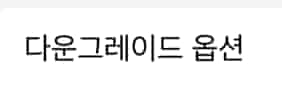
6. 기본 요금제인 5GB를 선택하시면 아이클라우드 요금제가 해지됩니다.
기본 요금제는 5GB를 제공하고 무료로 사용이 가능합니다. 다만 용량이 가득 찼을 경우 5GB가 동기화된 시점부터 그 뒤의 자료들은 더 이상 동기화되지 않고 따로 저장해야 하니 해당 옵션을 잘 생각하고 선택하시기를 바랍니다.
지금까지 아이클라우드 사용법과 요금제 가격 마지막으로 해지 방법에 대한 포스팅이었습니다.
함께 보면 좋은 글